- Преподавателю
- Другое
- Практическая работа по дисциплине Операционные системы на тему Команды ОС Windows для работы с процессами
Практическая работа по дисциплине Операционные системы на тему Команды ОС Windows для работы с процессами
| Раздел | Другое |
| Класс | 11 класс |
| Тип | Другие методич. материалы |
| Автор | Чаплыгина С.И. |
| Дата | 29.03.2015 |
| Формат | docx |
| Изображения | Есть |
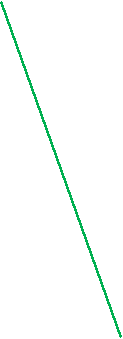
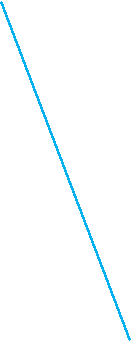
 Практическая работа
Практическая работа
Команды ОС Windows для работы с процессами
Цель занятия:
-
Изучить форматы команд ОС Windows Schtasks, Start, Taskkill, Tasklist
-
Выполнить с помощью командной строки некоторые из команд
-
Подготовить отчет по выполненной работе в виде скриншотов
Команды Windows для работы с процессами:
Schtasks - настраивает выполнение команд по расписанию
Start - запускает определенную программу или команду в отдельном окне.
Taskkill - завершает процесс
Tasklist - выводит информацию о работающих процессах
-
Запустите командную оболочку Windows (Пуск - Выполнить - cmd.exe - ОК)

2. Наберите в командной строке команду help и нажмите клавишу ENTER.
Команда выдаст список команд Windows.

Эту команду можно выдавать отдельно, как сделано сейчас, так и с указанием команды, о которой мы хотим получить справку, НАПРИМЕР:
Help at
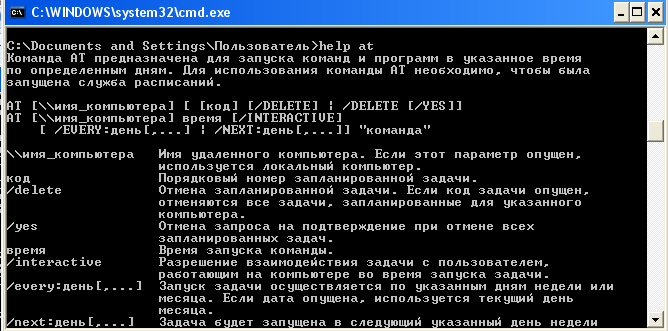
При этом выдается подробная справка о команде:
назначение команды,
формат команды
параметры команды
Вид команды определяет, как правильно надо записать команду в командной строке. В квадратных скобках указаны параметры, которые можно опустить. Например, для команды at можно указать способ запуска:
At 21:30 "at" запуск ежедневно команду at в 21:30
-
Задайте команду выдачи списка работающих процессов:
Tasklist
Появится окно:
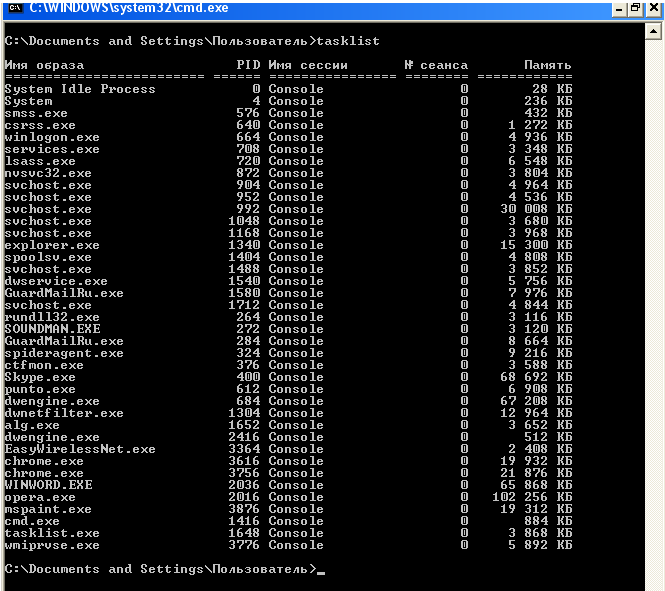
-
Задайте эту команду с расшифровкой:
Tasklist /?
Результат должен быть следующий:
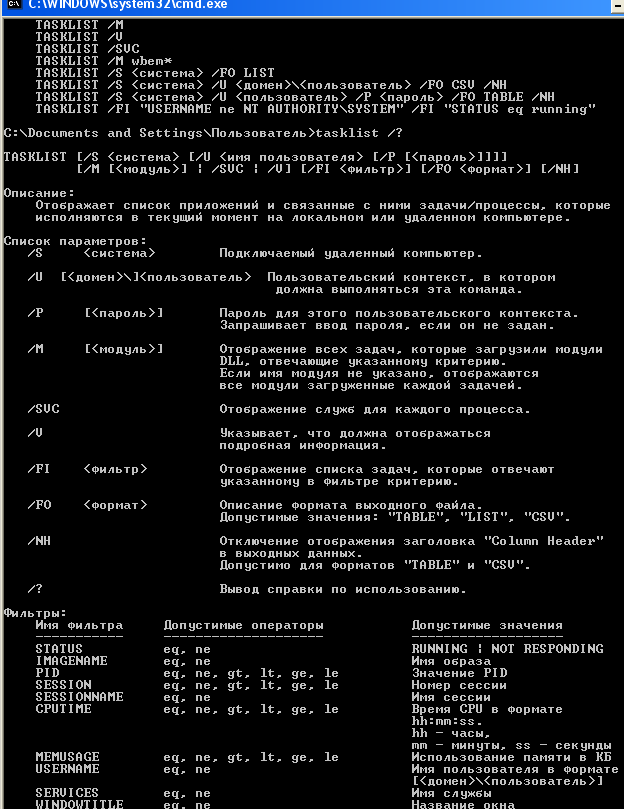
Некоторые комбинации клавиш:
Ctrl+Z - приостановить выполнение задания
Ctrl+C - завершить выполнение задания
Поработайте с этими командами: запуская, запуская по времени, меняя приоритеты, уничтожая процессы.
-
Запустить процесс mspaint.exe(графический редактор Paint)
Start mspaint.exe
-
Завершить этот процесс, указав имя процесса или идентификатор процесса(PID, который определяется из списка процессов по команде Tasklist)
Например, для завершения процесса mspaint, нужно задать команду:
Taskkill /im mspaint.exe
Если известен идентификатор процесса PID, то завершение такого процесса выполняется командой:
Taskkill /pid <номер PID>
-
Выдать список запущенных процессов
Tasklist -
Выдать справку о командах Tasklist, Taskkill, Start
Tasklist /? -
Выйти из командной оболочки Windows
Exit
-
Запустить командную оболочку
-
Выполнить аналогичные действия 5-9 с процессом Winword.exe(текстовый редактор Word),Calc.exe
-
Подготовить скриншоты выполненных действий
Вопросы:
-
Как запустить командную оболочку Windows?
-
Как запустить процесс?
-
Как выдать список активных процессов?
-
Как завершить процесс с определенным именем?
-
Как завершить процесс с определенным PID?
-
Как выйти из командной оболочки Windows?
-
Как узнать PID запущенных процессов?
-
Как получить справку по команде Taskkill ?
6


